如何修復 uTorrent 訪問被拒絕
已發表: 2021-06-26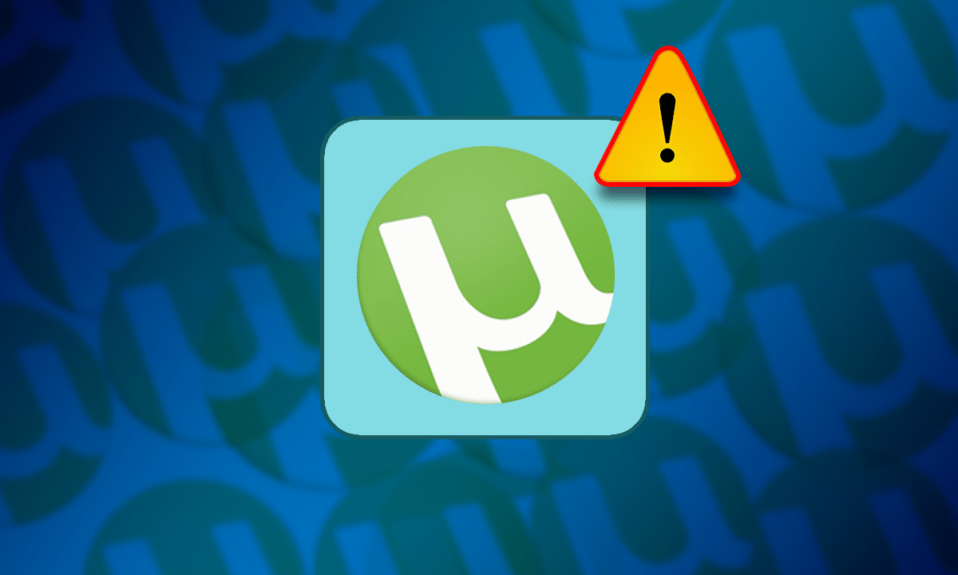
嘗試使用 uTorrent 下載文件時出現 uTorrent 的訪問被拒絕錯誤? 發生此錯誤的原因有很多,例如軟件損壞、臨時錯誤、硬盤驅動器故障以及缺乏管理員權限。 如果您遇到此錯誤,這裡有一個關於如何修復uTorrent 訪問被拒絕錯誤的完美指南。
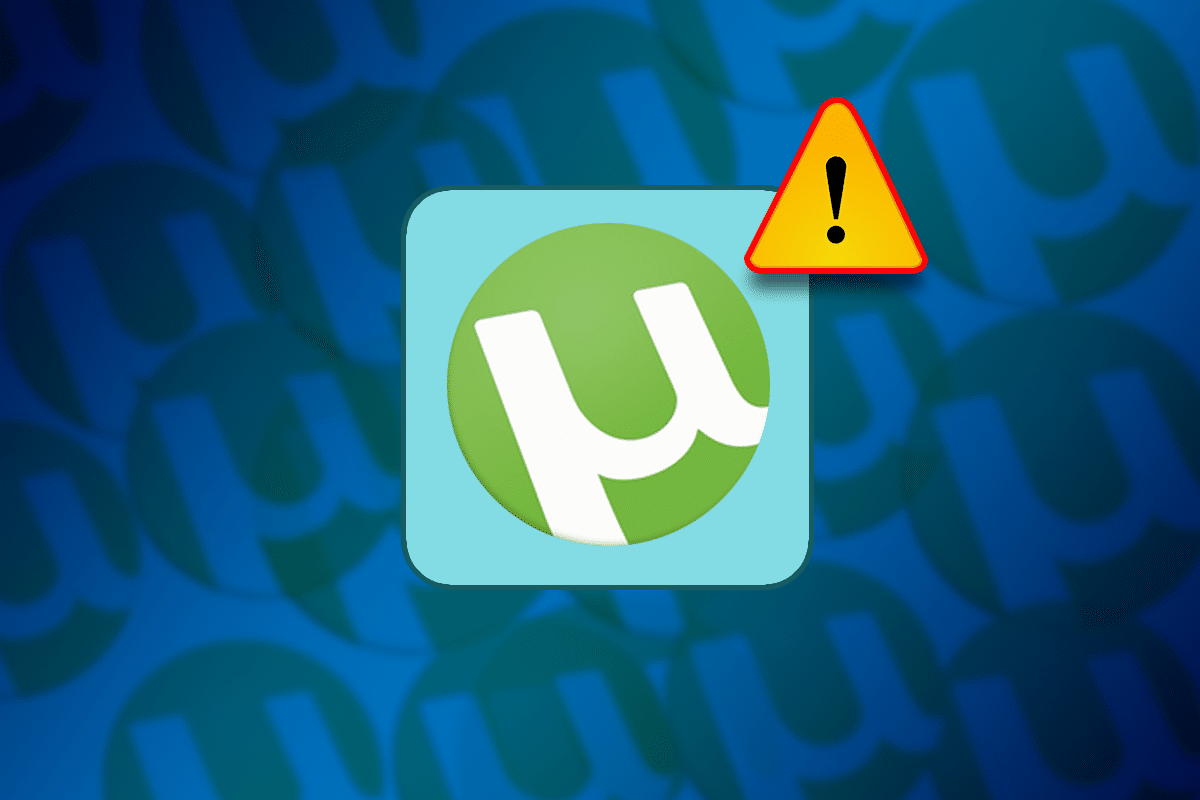
內容
- 如何修復 uTorrent 訪問被拒絕(寫入磁盤)
- 方法一:重啟uTorrent
- 方法 2:以管理員身份運行 uTorrent
- 方法3:更改下載文件夾的權限設置
- 方法四:重新下載文件
- 方法五:禁用第三方殺毒軟件
- 方法 6:刪除更新文件
- 方法 7:在您的計算機上重新安裝 uTorrent
- 方法八:運行 CHKDSK 命令
如何修復 uTorrent 訪問被拒絕(寫入磁盤)
方法一:重啟uTorrent
重新啟動 uTorrent 將允許程序重新加載其資源,從而清除其文件的任何問題。 按照這些簡單的步驟重新啟動 uTorrent。
1. 按鍵盤上的CTRL + ALT + DEL鍵打開任務管理器。
2. 在正在運行的程序列表中找到 uTorrent。
3. 單擊uTorrent ,然後單擊結束任務。
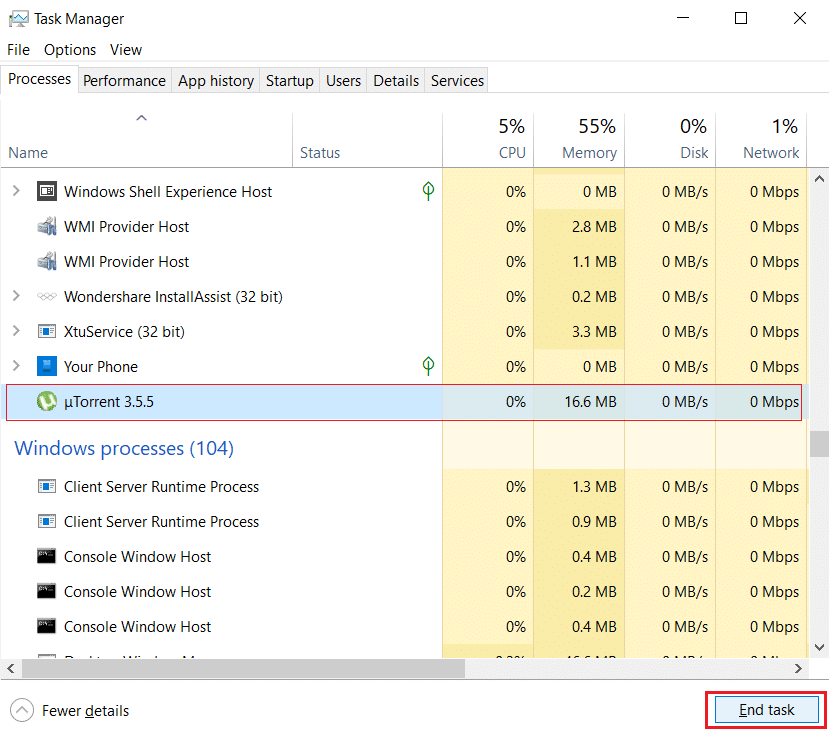
打開 uTorrent 客戶端並檢查 uTorrent 訪問被拒絕錯誤是否仍然存在。 如果是,請轉到下一個解決方案。
方法 2:以管理員身份運行 uTorrent
如果 uTorrent 無法訪問您計算機上設置的下載文件,則會彈出 uTorrent 訪問被拒絕錯誤。 要解決此問題,請執行以下簡單步驟:
1. 按Windows 鍵 + S調出 Windows 搜索,然後在搜索字段中輸入 uTorrent 。 在右側窗格中,單擊打開文件位置。
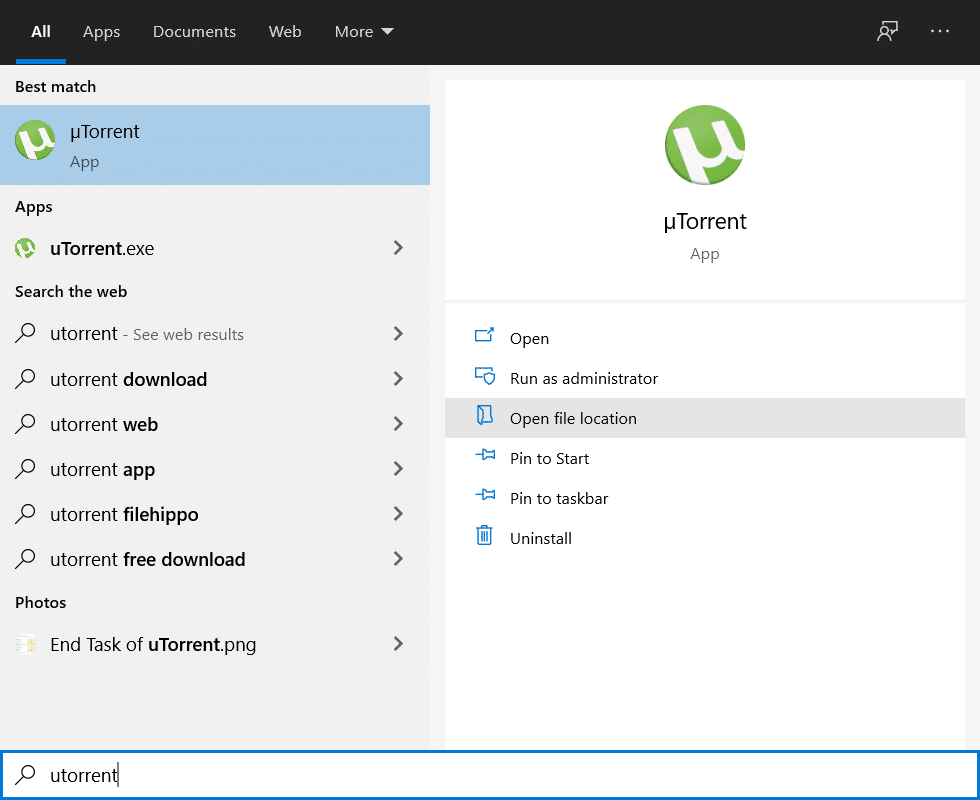
2. 右鍵單擊 uTorrent 快捷方式,然後再次選擇打開文件位置。

3. 導航到uTorrent.exe文件,然後右鍵單擊它並選擇Properties 。
4. 單擊兼容性選項卡,然後選中以管理員身份運行此程序旁邊的框。
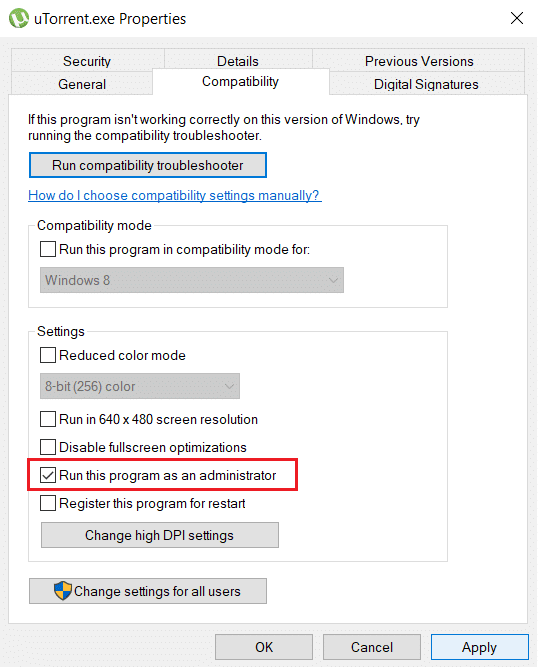
5. 單擊應用,然後單擊確定。 現在,重新啟動 uTorrent 客戶端。
uTorrent 打開後,嘗試下載您遇到問題的文件,看看您是否能夠修復 uTorrent 訪問被拒絕錯誤。
另請閱讀:修復 uTorrent 卡在連接到對等點上
方法3:更改下載文件夾的權限設置
如果文件夾設置為Read-Only ,Utorrent 將無法將文件下載到Download文件夾。 要更改此設置,請執行以下簡單步驟:
1. 按Windows 鍵 + E打開文件資源管理器。
2. 在左側菜單中,搜索“下載”文件夾,右鍵單擊它,然後選擇“屬性”。
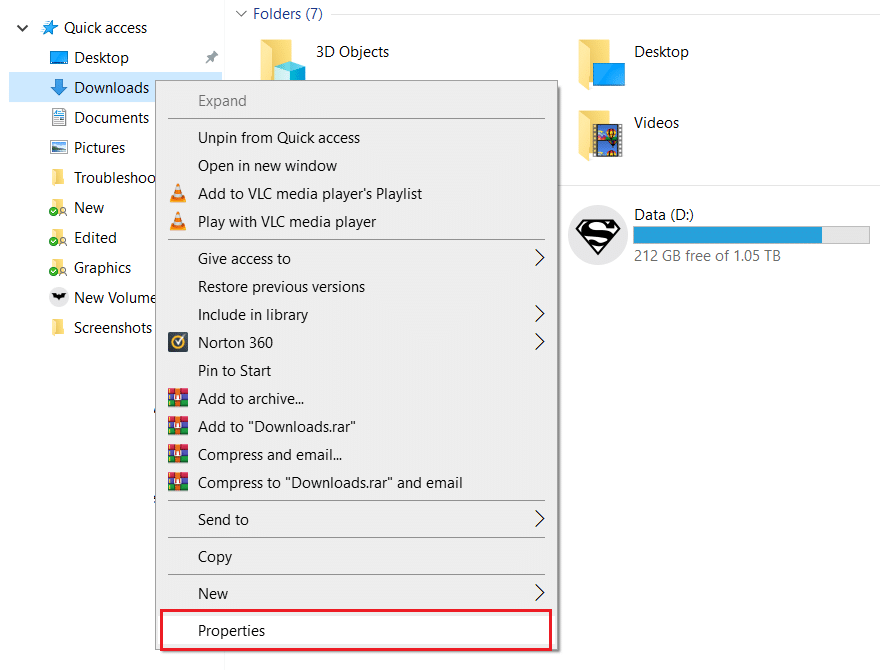
3. 確保取消選中只讀旁邊的框。 單擊應用,然後單擊確定。
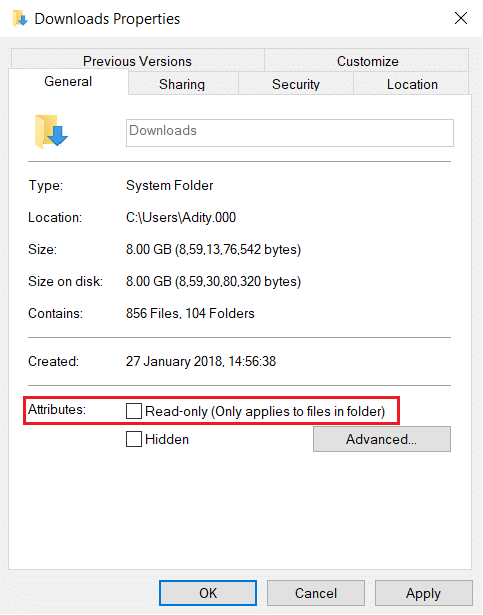
重新打開 uTorrent 客戶端,然後嘗試下載您的文件。 檢查問題是否已解決。
方法四:重新下載文件
情況可能是您正在下載的文件因uTorrent訪問被拒絕(寫入磁盤)錯誤而損壞。 在這種情況下,您需要重新下載文件的新副本:
1. 按照前面的說明打開文件資源管理器。
2. 在側面菜單中,單擊“下載”文件夾將其打開。

3. 右鍵單擊您正在下載的文件並選擇刪除。
4. 現在返回 uTorrent,右鍵單擊您正在下載的 torrent ,然後選擇開始或強制開始。
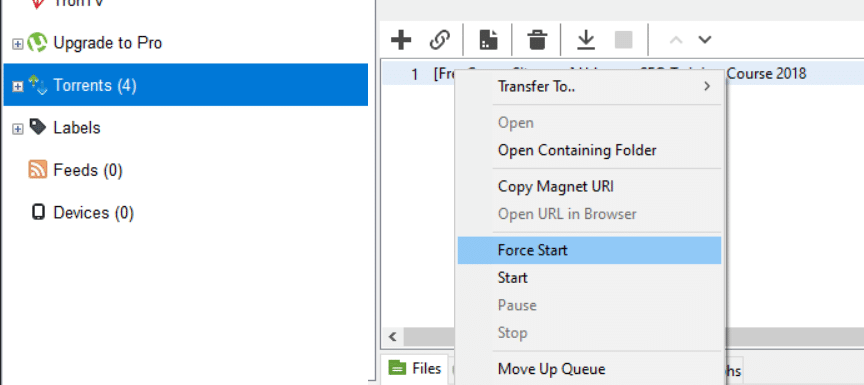
等待並檢查是否仍然出現 uTorrent 訪問被拒絕錯誤。 如果是這樣,請嘗試下一個解決方案來修復 uTorrent 上的“寫入磁盤:訪問被拒絕”錯誤。
方法五:禁用第三方殺毒軟件
某些防病毒軟件可能會將您的 torrent 文件標記為威脅並阻止對 uTorrent 的訪問。 您可以禁用第三方防病毒軟件,也可以卸載該軟件並改用 Windows Defender。
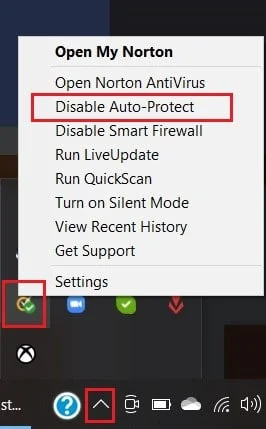
如果您在後台運行 Windows Defender,請暫時禁用它,然後嘗試在 uTorrent 上下載 torrent 文件。
方法 6:刪除更新文件
uTorrent 文件可能在 Windows 更新期間損壞,或者更新本身未正確安裝在您的計算機上。
在接下來的步驟中,我們將看到如何刪除更新文件,以便 uTorrent 恢復到之前的版本並解決 uTorrent 訪問被拒絕錯誤。
1. 按Windows 鍵 + R打開運行對話框,然後輸入%appdata%並按OK 。
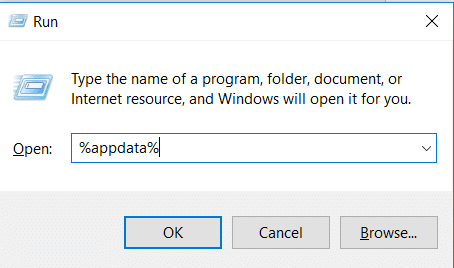
2. AppData文件夾將打開。 導航到其中的 uTorrent 文件夾,打開它,然後找到updates.dat文件。
3. 右鍵單擊updates.dat文件並選擇刪除。
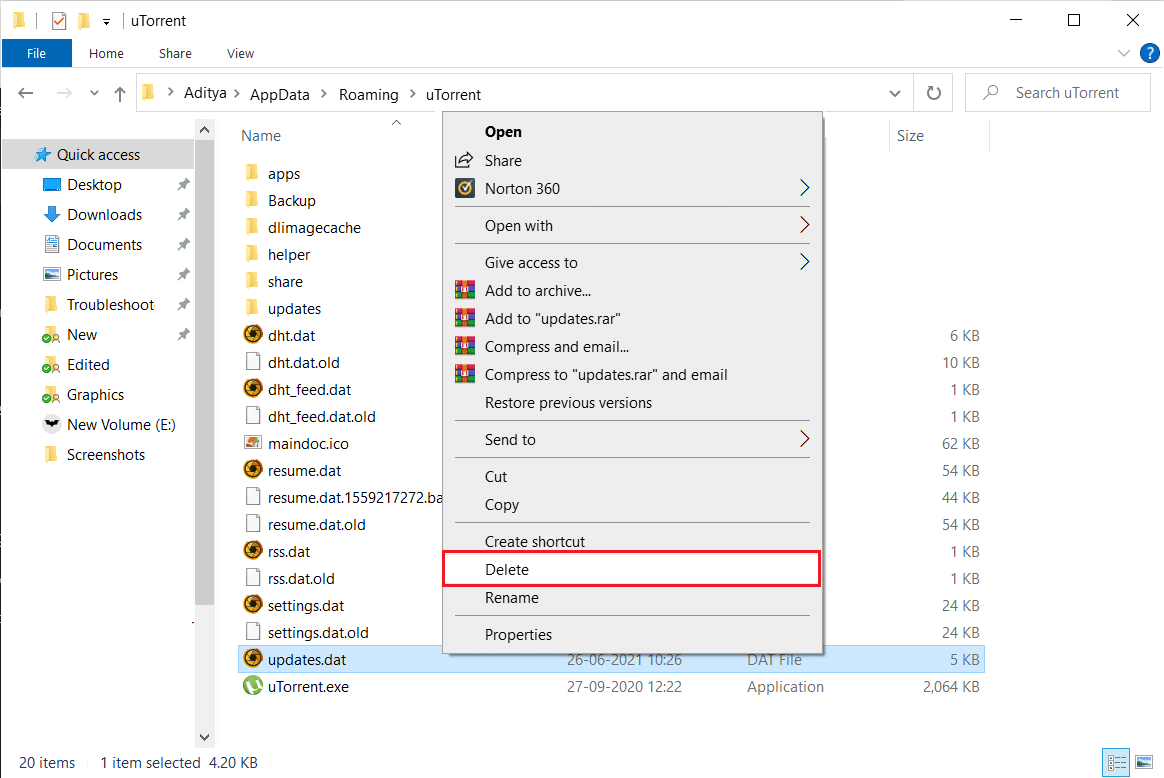
4. 重啟uTorrent,看看問題是否已經解決。
另請閱讀: 15 種最佳 uTorrent 替代品
方法7:在您的計算機上重新安裝 uTorrent
如果 uTorrent 上的回滾更新沒有修復 uTorrent 進程無法訪問該文件,那麼我們將不得不刪除 uTorrent 並下載一個新副本。 請按照以下步驟在您的 PC 上重新安裝 uTorrent:
1. 在搜索欄中,搜索控制面板,然後打開它。
2. 在控制面板的主菜單中,單擊卸載程序。

3. 找到 uTorrent 應用程序,右鍵單擊它,然後選擇卸載。
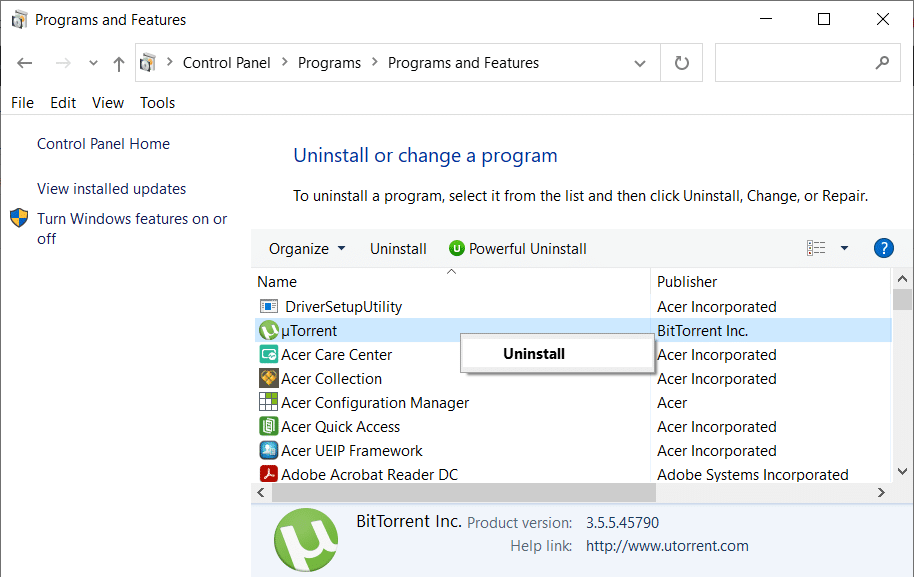
4.卸載完成後。 前往官方 uTorrent 網站為您的計算機下載最新版本的軟件。
方法八:運行 CHKDSK 命令
修復寫入磁盤的解決方案:uTorrent 上的訪問被拒絕可能與硬盤驅動器故障有關。 您可以按照以下簡單步驟檢查硬盤驅動器上是否存在錯誤:
1. 在 Windows 搜索中鍵入 cmd,然後從右側窗格中單擊以管理員身份運行。
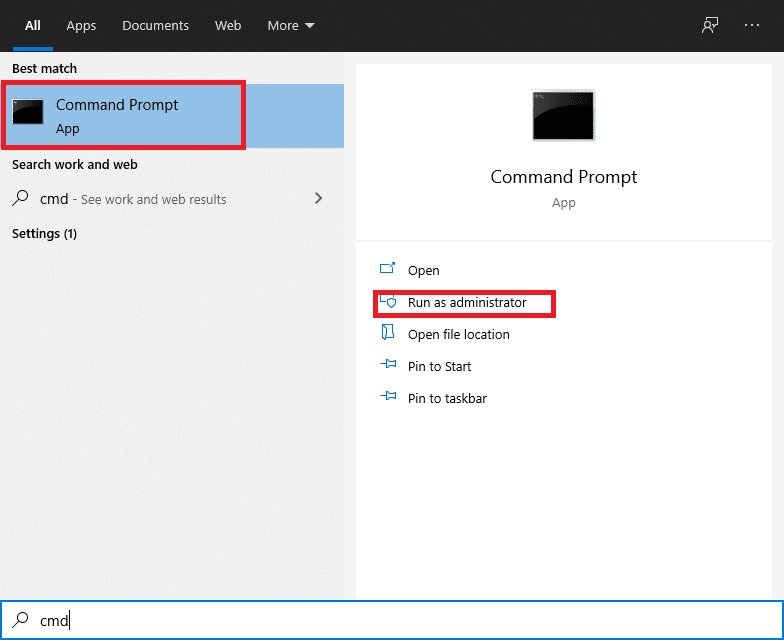
2. 在命令提示符中鍵入以下命令,然後按 Enter:
chkdsk C: /f /r /x
注意:將 C: 替換為要運行檢查磁盤的驅動器號。 此外,在上面的命令中 C: 是我們要檢查磁盤的驅動器,/f 代表一個標誌,它 chkdsk 有權修復與驅動器相關的任何錯誤,/r 讓 chkdsk 搜索壞扇區並執行恢復和/x 指示檢查磁盤在開始該過程之前卸載驅動器。

3. 掃描完成後,Windows 將嘗試修復硬盤上的任何錯誤。
打開 uTorrent,然後嘗試下載所需的文件。 檢查 uTorrent 的“訪問被拒絕”錯誤是否已解決。
受到推崇的:
- 在 Windows 10 中允許或拒絕應用程序訪問相機
- 如何修復 Google Drive Access Denied 錯誤
- 如何使用電子郵件地址在 Facebook 上查找某人
- 如何在 Windows 10 上完全卸載 Discord
我們希望本指南對您有所幫助,並且您能夠修復 uTorrent 訪問被拒絕錯誤。 如果您有任何問題或建議,請將其留在下面的評論部分。
